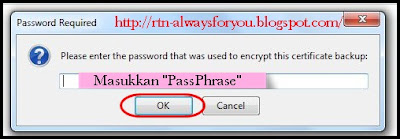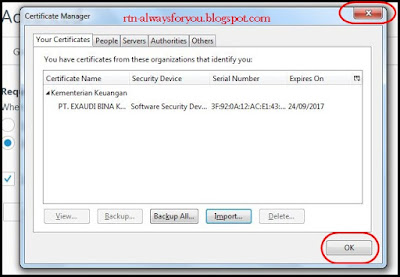=========================================
Daftar Langkah:
A. Download & Ekstrak Aplikasi E-Faktur Pajak
B. Download Sertifikat Digital
C. Validasi Sertifikat Digital
D. Registrasi E-Faktur Pajak & Install Sertifikat Digital
Sebelumnya siapkan:
1. No. NPWP Perusahaan
2. Kode Aktivasi
3. Password ENOVA/Password yang biasa dipakai ketika meminta no seri faktur pajak
4. Passphrase/Kode yang kita masukkan ketika mendaftar E-Faktur pajak ke kantor Pajak
========================================
A. Download & Ekstrak Aplikasi E-Faktur Pajak
========================================
1. Download Aplikasi dibawah ini
- Aplikasi E-Faktur Pajak Untuk Windows 32 bit Download
- Aplikasi E-Faktur Pajak Untuk Windows 64 bit Download
- Jika link tidak berhasil silahkan minta Aplikasi E-Faktur Pajak ke KPP Terdekat.
- Saat ini Aplikasi Terbaru versi 2.0
2. Hasil Download Aplikasi (lihat gambar dibawah ini)
3. Pindahkan Hasil Download Aplikasi ke "Folder Baru" pada "Local Disk C".
- Buka Local Disk C
- Buatlah folder baru dengan nama "E-FAKTUR"
- Paste Aplikasi E-Faktur, dalam folder E-FAKTUR tersebut
4. Apabila hasil download dalam bentuk zip, maka ekstrak terlebih dahulu. (lihat gambar dibawah ini)
- Klik kanan >> Ekstrak Disini
5. "Double klik" pada Aplikasi E-Faktur Pajak. (Lihat gambar dibawah ini)
6. Kemudian "Klik Extract"
7. Tunggu Prosesnya beberapa saat
8. Akan muncul forder seperti gambar dibawah ini. Dan inilah aplikasi yang akan kita pakai untuk selanjutnya.
========================================
B. Download Sertifikat Digital
========================================
2. Kemudian masukkan Username (NPWP 15 Digit) dan Password ENOVA Anda
- Gunakan Username Anda berupa NPWP 15 Digit
- Password ENOVA adalah Password yang Anda gunakan untuk meminta Nomor Seri Faktur Pajak di KPP (Kantor Pelayanan Pajak).
3. Silahkan download sertifikat digital anda pada main menu "Download Sertifikat Digital" lalu "Unduh"
4. Lihat hasilnya (lihat gambar dibawah ini)
5. Kemudian pindahkan sertifikat digital pada folder E-faktur_windows_32bit.
- Buka Local Disk C
- Masuk folder "E-FAKTUR"
- Masuk folder "E-faktur_windows_32bit" Kemudian paste sertifikat digital. (lihat gambar dibawah ini)
==============================
C. Validasi Sertifikat Digital
==============================
1. Masuk ke browser Mozzilla Firefox
2. Klik "Menu" kemudian pilih "Option" (lihat gambar dibawah ini)
3. Pilih "Advanced" lalu "Certificates" Kemudian "View Certificates" (Lihat gambar dibawah ini)
4. Pilih "Your Certificates" lalu "Import" (lihat gambar dibawah ini)
5. Kemudian cari dimana sertifikat disimpan.
- Buka Local Disk C
- Masuk folder "E-FAKTUR"
- Masuk folder "E-faktur_windows_32bit"
- Pilih "Sertifikat digital" kemudian "Open" (lihat gambar dibawah ini)
6. Masukkan "Passphrase" lalu "Ok"
- Password yang anda dapatkan ketika daftar e-faktur pajak
7. Kemudian "Ok"
8. Kemudian "Close" Atau "Ok"
==================================================
D. Registrasi E-Faktur Pajak & Install Sertifikat Digital
==================================================
1. Buka Folder EFaktur_Windows_32bit.
- Buka Local Disk C
- Masuk folder "E-FAKTUR"
- Masuk folder "E-faktur_windows_32bit"
2. Kemudian double klik "ETaxInvoice.exe" (Lihat gambar dibawah ini)
3. Pilih "Lokal Database" lalu "Connect"
4. Kemudian isi data berikut dan Open sertifikat digitalnya
- Isi NPWP perusahaan
- Open lokasi penyimpanan sertifikat digital (akan diminta passphrase)
- Isi Kode Aktivasi, *kode yang biasa dipakai ketika meminta nomor seri faktur ke KPP
- Lalu Register
5. Kemudian lengkapi
- Masukkan "Captcha"
- Masukkan "Password ENOVA" *password yang biasa dipakai ketika meminta nomor seri faktur ke KPP
- Kemudian "Submit"
6. Kemudian "Ok"
==============================
SEMOGA BERMANFAAT
==============================